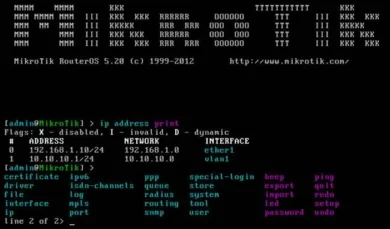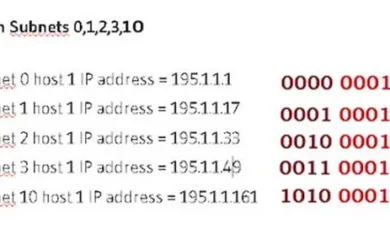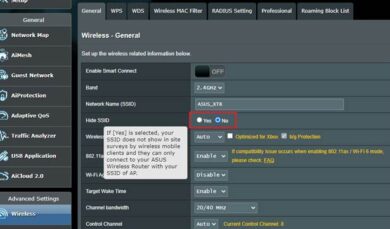Cara Scan Barcode Wifi di HP

Teknologi wifi telah menjadi kebutuhan sehari-hari untuk menghubungkan berbagai perangkat elektronik ke internet atau jaringan lokal tanpa kabel. Biasanya, koneksi wifi diatur melalui router yang menyebarkan sinyal ke sekitarnya. Untuk terhubung, kita biasanya memerlukan password wifi yang tertera pada stiker atau label di router. Namun, ada metode yang lebih praktis dan cepat yaitu dengan menggunakan barcode wifi. Artikel ini akan membahas langkah-langkah dan keuntungan menggunakan barcode wifi.
Mengunduh dan Menginstal Aplikasi Barcode Scanner
Langkah pertama untuk menggunakan barcode wifi adalah mengunduh aplikasi barcode scanner di perangkat Anda. Berikut adalah beberapa rekomendasi aplikasi barcode scanner yang bisa Anda gunakan:
- QR Code Reader
- Barcode Scanner
- ZBar Barcode Scanner
Aplikasi ini tersedia di Play Store untuk pengguna Android dan App Store untuk pengguna iOS. Pilih aplikasi yang paling sesuai dengan kebutuhan Anda dan unduh ke perangkat Anda.
Membuka Aplikasi Barcode Scanner
Setelah berhasil mengunduh dan menginstal aplikasi barcode scanner, langkah berikutnya adalah membuka aplikasi tersebut di smartphone atau tablet Anda. Pastikan untuk memberikan izin aplikasi untuk mengakses kamera perangkat, karena proses scanning memerlukan kamera untuk menangkap gambar barcode.
Fokuskan Kamera ke Barcode Wifi
Langkah selanjutnya adalah menemukan barcode wifi yang biasanya terletak pada stiker atau label di router. Setelah menemukan barcode tersebut, fokuskan kamera smartphone atau tablet Anda ke barcode wifi tersebut. Pastikan barcode terlihat jelas tanpa terhalang oleh benda lain agar aplikasi bisa membaca dengan akurat.
Memulai Proses Scan
Setelah kamera terfokus pada barcode wifi, tekan tombol scan yang ada di aplikasi barcode scanner. Aplikasi akan mulai mengambil gambar barcode dan menginterpretasikan informasi yang terdapat di dalamnya. Proses ini biasanya memerlukan beberapa detik.
Menghubungkan ke Jaringan Wifi
Setelah aplikasi berhasil membaca informasi dari barcode wifi, password wifi akan muncul di layar perangkat Anda. Gunakan password tersebut untuk menghubungkan perangkat Anda ke jaringan wifi yang bersangkutan. Kini, Anda telah berhasil terhubung ke wifi tanpa perlu memasukkan password secara manual.
Keuntungan Menggunakan Barcode Wifi
Kemudahan Koneksi
Dengan barcode wifi, Anda tidak perlu repot memasukkan password secara manual, sehingga proses koneksi menjadi lebih cepat dan mudah. Hal ini sangat berguna terutama jika Anda sering mengganti jaringan wifi atau sering berbagi koneksi dengan orang lain.
Keamanan yang Lebih Baik
Informasi password wifi yang terkandung dalam barcode terenkripsi, sehingga lebih aman dibandingkan menuliskan password pada stiker atau label yang bisa dilihat orang lain. Hanya orang yang memiliki akses ke barcode yang bisa mengetahui password tersebut.
Portabilitas
Barcode wifi dapat dengan mudah dipindahkan ke perangkat lain. Anda tidak perlu lagi mencari-cari password wifi setiap kali ingin menghubungkan perangkat baru. Cukup dengan scan barcode, Anda bisa langsung terhubung.
Kesimpulan
Menggunakan barcode wifi merupakan metode praktis dan aman untuk menghubungkan perangkat ke jaringan wifi tanpa perlu memasukkan password secara manual. Dengan langkah-langkah yang telah dijelaskan di atas, Anda dapat dengan mudah terhubung ke jaringan wifi tanpa ribet. Selain itu, menggunakan barcode wifi juga meningkatkan keamanan dan portabilitas koneksi Anda.